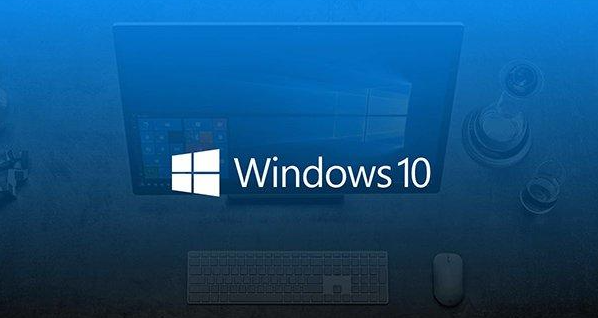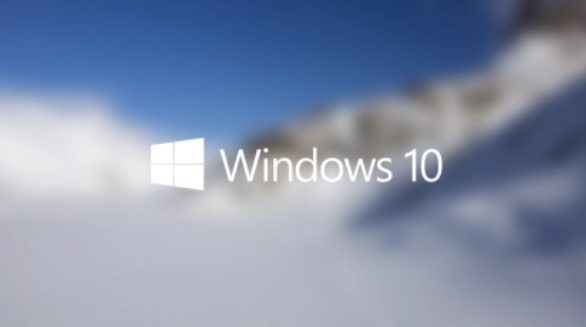win10怎么还原到某个时间点要多久
发布时间:2022-07-07 10:48:04来源:pi7手游网作者:匿名
win10怎么还原到某个时间点要多久?win10电脑怎么还原到某个时间点?很多用户不知道怎么还原到某个时间点?针对这种难题,我给用户分享一些有关win10怎么还原到某个时间点要多久的体会心得,让用户事半功倍!
WIN10相关推荐:

win10怎么还原到某个时间点要多久

1、在win10桌面选中此电脑图中,鼠标右键选择“属性”打开。
2、点击“系统保护”选项打开。
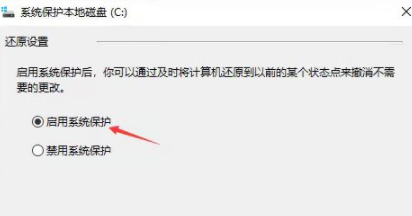
3、打开后找到你想要还原的驱动器,一般是还原系统盘c盘,选中后单击“配置”打开。
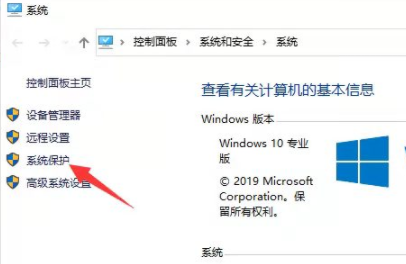
4、勾选“启用系统保护”选项,然后“确定”返回。
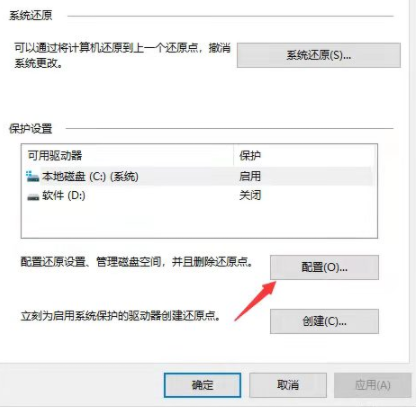
5、接着继续点击下方“创建”选项来给系统创建还原点。
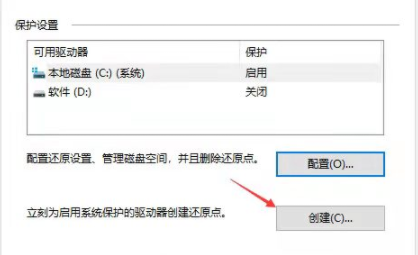
6、在输入框中输入还原点名称,一般建议可以用日期命名,填好后点击“创建”。等待创建还原点完成。

7、创建成功之后,继续单击“配置”选项打开后,给还原点设置能够占用的磁盘空间大小,然后点击“确定”即可。
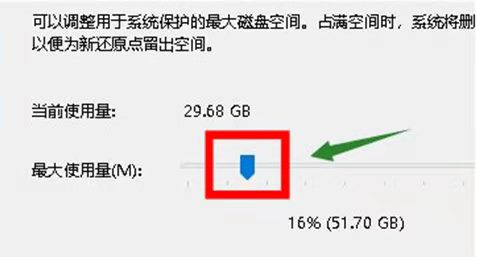
8、然后当电脑系统出现故障的时候,我们就可以点击“系统还原”按键对win10系统进行还原到某个时间点的操作了。
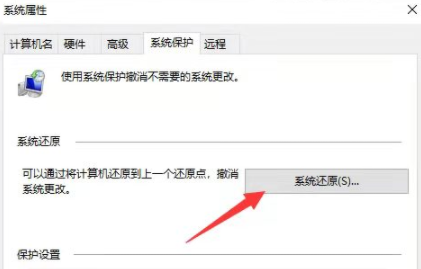
以上,就是小编带来的关于的全部内容介绍啦!看来小编的介绍之后大家心中的疑问都得到解答了吧,更多资讯教程请大家关注佩琪手游网。
注:文中插图与内容无关,图片来自网络,如有侵权联系删除。
上一篇:win10摄像头在哪关
下一篇:win10检测不到ds4怎么办
相关推荐
找不到合适的办公管理软件?专注于企业办公管理的软件有什么?员工与公司的关系是各个行业达成效益的很重要的因素,怎么及时的处理员工对公司的反馈呢?pi7小编来为大家推荐一些非常简便易用的办公管理软件app,这些软件的办公功能都十分齐全,能够满足大家的日常办公需求哟,需要的朋友可以来下载体验一下。
- 热门教程
- 最新教程
-
01

妖精动漫登录入口:精彩动漫世界等你来 2024-10-25
-
02

IOS6 降级 5.1.1 教程,让你升级无后顾之忧,畅玩苹果系统 2024-10-24
-
03

文件管理在哪里找文件管理寻找的方法 2024-10-18
-
04

steam共享dlc怎么用 2024-10-10
-
05

微信视频号怎么设置可见范围 2024-09-30
-
06

苹果手机怎么开启锁屏双时区功能 2024-09-19
-
07

qq怎么查看注册时间 2024-09-18
-
08

支付宝小宝是什么功能 2024-09-06
-
09

微信雷达加朋友功能怎么使用 2024-09-04
-
010

excel数据排序怎么排 2024-08-30